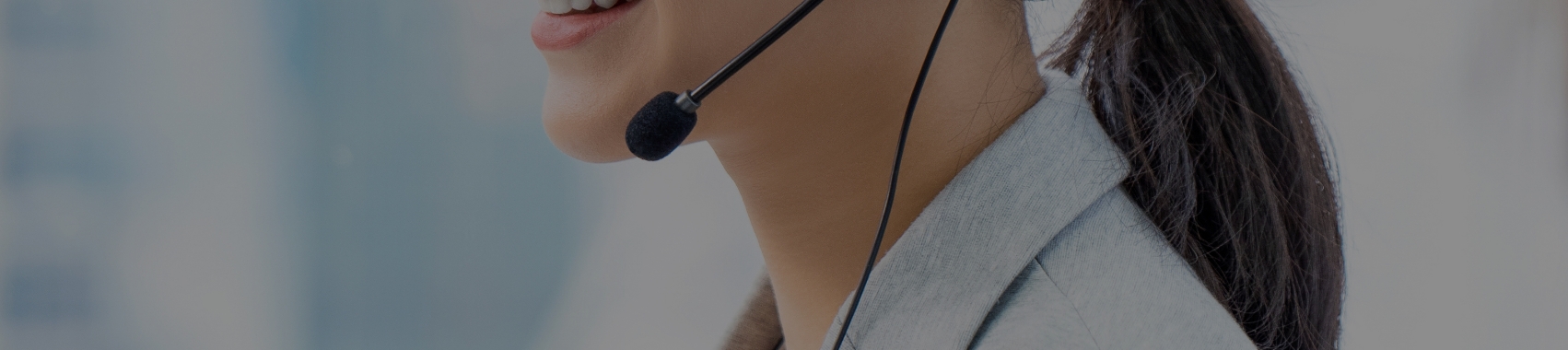チケットの設定方法は、以下の手順で進めてください。
招待状作成後、チケット販売のために必要な項目を設定します。
<設定の手順>
1. チケット編集ページにアクセス
WEB招待状ヨブナラの管理画面から、該当する招待状の編集メニュー「チケット管理」ページにアクセスします。
注意:チケット機能の利用には事前に利用申請が必要です。詳細は、使い方ガイドをご確認ください。
2. チケットを追加
チケットを追加し、以下の項目を設定します。
① チケットタイプ
次の3つのチケットタイプから選択します(最大20チケットまで設定可能)。
- 有料チケット(事前決済): クレジット決済で事前に販売するチケットです。販売価格は500円~10万円(消費税込み)で、システム手数料4.8%がかかります。
- 有料チケット(当日払い): 当日に会場で支払うチケットで、システム手数料はかかりません。
- 無料チケット: 無料のチケットで、システム手数料は発生しません。
② チケット名
ゲストに表示されるチケット名を設定します。チケット名は最大で50文字まで入力可能です。
※チケット名は招待状の回答フォームに表示されます。
③ チケット販売価格
販売するチケットの料金を入力します。無料チケットの場合、設定は不要です。
有料チケット(事前決済)の場合
- 500円~10万円(システム手数料込み)で設定できます。
- 入力した料金に4.8%のシステム手数料がかかります。
- チケット販売価格は内税で、消費税10%が含まれます。
有料チケット(当日払い)の場合
金額は自由に設定可能です。システム手数料は発生しません。
3. システム手数料の負担先を選択
有料チケット(事前決済)の場合、システム手数料が発生します。手数料を主催者が負担するか、ゲストに負担させるかを選択します。
⚠️注意事項
有料チケット(事前決済)が一度購入されると、この設定は変更できません。
4. チケット販売締切の設定
すべてのチケットに対する、販売締切を設定します。初期設定では「イベント開始日時」となっており、現在時刻~イベント開始時刻までに設定できます。締切を過ぎると自動でチケット販売が終了します。
5. 設定を保存
すべての設定が完了したら、ページ下部の「保存する」ボタンをクリックします。これで、チケットの設定は完了です。続いて、日時会場情報の会費情報に「販売が開始され、ゲストは招待状からチケットを購入できるようになります。